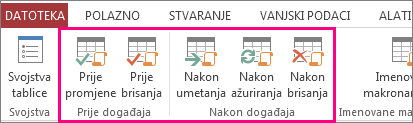Pretpostavimo da želite da Access nešto učini neposredno prije ili nakon dodavanja, ažuriranja ili brisanja podataka u tablici, to možete učiniti dodavanjem podatkovnih makronaredbi u događaj tablice. Tijekom rada s makronaredbama može vam se činiti pomalo zastrašujućim u početku, evo osnovnih koraka za početak rada. Pogledajte i druge teme makronaredbi dostupne na kraju ovog članka.
Napomena: Ako radite s bazom podataka za stolna računala, slijedite korake u nastavku.
-
Otvorite tablicu na kartici Tablica kliknite događaj u koji želite dodati makronaredbu. Da biste, primjerice, stvorili podatkovnu makronaredbu koja se pokreće nakon brisanja zapisa iz tablice, kliknite Nakon brisanja.
Napomena: Kada je s događajem već pridružena makronaredba, ikona će biti istaknuta.
Access otvara sastavljač makronaredbi. Ako je makronaredba prethodno stvorena za ovaj događaj, Access prikazuje postojeću makronaredbu.
-
Dodajte akcije koje želite da makronaredba izvodi.
-
Spremite i zatvorite makronaredbu.
Iako vam sastavljač makronaredbi može pomoći u stvaranju ili uređivanju makronaredbe, ako niste koristili makronaredbe, možete dobiti pregled makronaredbi ili više o radu s podatkovnim makronaredbama. Možda ćete htjeti saznati i više o stvaranju makronaredbi korisničkog sučelja(UI).